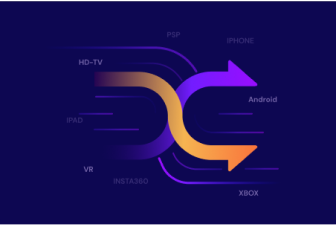Come risolvere il problema dell'audio non sincronizzato su YouTube TV
Come posso rimediare ai ritardi dell'audio quando guardo un film sul mio computer?
Prova il miglior programma di sincronizzazione audio e video per Windows e Mac per risolvere per sempre il problema dell'audio non sincronizzato.
Aiuto
Tutorial di tendenza
Il miglior programma per modificare i video
"L'audio e il video di YouTube non sono sincronizzati ogni volta che lo uso sul mio browser. È abbastanza frustrante perché mi perdo dei contenuti importanti. Come posso risolvere il problema del ritardo dell'audio di YouTube?"
È un problema comune di YouTube che molti utenti stanno avendo. Sembra che a volte l'audio sia in ritardo quando guardi i video nel sito. Tuttavia, se hai difficoltà a sentire quello che viene detto, allora non preoccuparti perché ci sono dei modi per risolvere il problema del ritardo dell'audio di YouTube. Condivideremo qui le soluzioni!
Aiuto
Tutorial di tendenza
Il miglior programma per modificare i video
Parte 1. Perché l'audio e il video su YouTube non sono sincronizzati?
È essenziale comprendere i motivi che stanno causando il ritardo dell'audio di YouTube. Perché conoscere questi fattori ti permetterà di giungere direttamente alla giusta soluzione, risparmiando tempo e risorse. Alcuni dei motivi sono i seguenti:
1. Contenuto danneggiato
Ci sono molti motivi per cui l'audio e il video potrebbero non essere sincronizzati su YouTube. Puoi provare a riprodurre un altro programma TV o un film per vedere se il problema persiste, ma potrebbe anche essere danneggiato solo il tuo contenuto.
2. Problema di accelerazione hardware
Disattiva l'accelerazione hardware nel tuo browser se il problema di sincronizzazione di audio e video su YouTube avviene solo mentre usi il sito web e non l'app. Questo solitamente risolve il problema nove volte su dieci. I passaggi sono i seguenti:
- Se stai usando Google Chrome, vai nelle Impostazioni e seleziona la scheda Avanzate a sinistra.
- Clicca su Sistema nel menù a tendina, e disattiva l'opzione "Usa accelerazione hardware quando disponibile".

Se stai usando il browser Firefox, clicca sul tasto del menù nell'angolo in alto a destra prima di selezionare la scheda delle Impostazioni. Scorri verso il basso nell'interfaccia e trova la sezione Prestazioni. Poi, deseleziona "Usa le impostazioni di prestazione consigliate" e disattiva "Usa accelerazione hardware quando disponibile".

3. Reinstalla l'app desktop YouTube
È possibile che tu stia usando una versione obsoleta dell'app YouTube nel tuo computer. Semplicemente controlla se ci sono aggiornamenti o se non trovi nessun nuovo aggiornamento, reinstalla l'applicazione per vedere se si risolve il problema di ritardo dell'audio oppure no.

Soluzioni complete per video, audio e immagine per chi utilizza una videocamera
Stai ancora lottando con il tuo filmato ripreso in 4K che non viene riprodotto su altri dispositivi o che viene riprodotto con audio e video non sincronizzati? Wondershare UniConverter ti può aiutare! Scopri i tuoi problemi e trova la risposta completa ora.
Parte 2. Come risolvere i problemi di ritardo dell'audio di YouTube su Android?
Se hai il problema di ritardo dell'audio di YouTube solo nell'applicazione del tuo dispositivo Android, questa sezione è proprio per te. Scopri i motivi possibili e le soluzioni per sincronizzare di nuovo l'audio di YouTube.
1. Riavvia il dispositivo Android
Riavviare il tuo telefono Android risolverà i bug o glitch temporanei con l'applicazione YouTube e probabilmente risolverà l'errore di sincronizzazione dell'audio quando riproduci un video.
2. Prova a riprodurre un altro video
Potrebbe esserci un problema con un video in particolare su YouTube. Semplicemente riproduci un altro video e controlla se è questo il caso oppure no. Se sì, vai al video difettoso, e cambia la qualità di riproduzione.
3. Svuota le cache
Fare l'arresto forzato dell'app YouTube e svuotarne le cache è conosciuta come una soluzione rapida per quelli che riscontrano un ritardo tra audio e video nel loro dispositivo. I passaggi sono i seguenti:
- Apri il menù delle Impostazioni Android, e seleziona l'opzione Applicazioni.
- Tocca Gestione App, e seleziona YouTube dalla lista.
- Tocca il tasto Cancella Dati, e tocca Svuota Cache. È tutto!

- Se questo non funziona, ti consigliamo di eliminare l'app YouTube e installarla di nuovo da Google Play Store.
4. Audio non sincronizzato a causa del BlueTooth
I dispositivi audio bluetooth sono inclini a laggare a causa dei ritardi nell'invio di segnali dal tuo dispositivo, il che provoca dei problemi quando si guardano i video. Questo è soprattutto evidente con le cuffie o le casse Bluetooth.
Inoltre, può rendere difficile (se non impossibile) sincronizzare correttamente quando si riproduce qualsiasi tipo di media con frame audio e video uniformi, come i video di YouTube. Semplicemente tieni il dispositivo Bluetooth vicino al telefono, e usalo in modalità a bassa latenza.
Parte 3. Altri suggerimenti: Come risolvere i problemi di sincronizzazione di audio e video su Windows e Mac?
Se hai scaricato il video difettoso non sincronizzato di YouTube nel tuo computer, e vuoi sistemarlo, allora Wondershare UniConverter è la soluzione migliore per te.
L'interfaccia è intuitiva, il che la rende accessibile ai principianti per eseguire efficacemente il processo di sincronizzazione dell'audio. Non solo questo, ma la velocità di elaborazione 90 volte superiore fa risparmiare tempo prezioso e ti permette di visualizzare rapidamente il video. Offre le stesse funzionalità sia sulle versioni Windows che macOS. Alcuni strumenti significativi disponibili con UniConverter di Wondershare.
Wondershare UniConverter — Lo strumento video tutto in uno per Windows e Mac.
Aiuto
Tutorial di tendenza
Il miglior programma per modificare i video
Modifica i video su Mac accorciando, ritagliando, aggiungendo effetti e sottotitoli.
Converte i video in qualsiasi formato 90 volte più velocemente.
Comprime i tuoi file video o audio senza perdita di qualità.
Eccellente taglio intelligente per tagliare e dividere automaticamente i video.
Buon editor di sottotitoli attivato da IA per aggiungere automaticamente i sottotitoli ai tuoi video tutorial.
Scarica qualsiasi video online per insegnare da più di 10.000 siti e piattaforme.
Puoi sincronizzare direttamente l'audio con il video di YouTube usando UniConverter seguendo le istruzioni elencate qui sotto:
Step 1 Avvia Wondershare UniConverter
Installa e avvia il software nel computer, e clicca sull'opzione Editor Video. Lì, seleziona l'opzione Audio, e importa il video di YouTube difettoso.
Step 2 Sincronizza l'audio con il video di YouTube.
Quando vedi la finestra di modifica, clicca sull'opzione Audio. Lì, vai alla sezione Sincronizza Audio Master, e gestisci la traccia audio. Allo stesso tempo, controlla il lavoro nella finestra Anteprima del Risultato. Poi, clicca su OK.
Step 3 Salva il Video
Alla fine, prima di cliccare su Salva per terminare il processo, puoi cambiare il formato di uscita, la posizione del file, e le impostazioni base del video.
Riepilogo
Speriamo che tu ora riesca a risolvere il problema della sincronizzazione di audio e video su YouTube sia sulle applicazioni mobile e desktop sia sul web. Però, se il problema persiste, ti consigliamo di scaricare il video e di gestirlo utilizzando UniConverter per risolvere il ritardo dell'audio di YouTube. Ti preghiamo di condividere con gli amici che potrebbero avere bisogno di aiuto su questo specifico argomento.
Aiuto
Tutorial di tendenza
Il miglior programma per modificare i video
 Converti in batch MOV in MP4, AVI, 3GP, WAV e viceversa facilmente.
Converti in batch MOV in MP4, AVI, 3GP, WAV e viceversa facilmente.